MyJCB ID照会・パスワード再設定方法
個人会員の方でID・パスワードをお忘れの方は、下の手順に沿って、お手続きください。
MyJCB ID照会・パスワード再設定
ご自身のMyJCB IDをお忘れの方は以下の方法でIDを照会してください。また、あわせてパスワードの再設定も可能です。
STEP
-
1ID照会・パスワード再設定ページに移動する
下の「ID・パスワードをお忘れの方はこちら」へアクセスし、<MyJCB IDが「わからない」>ボタンを押下してください。
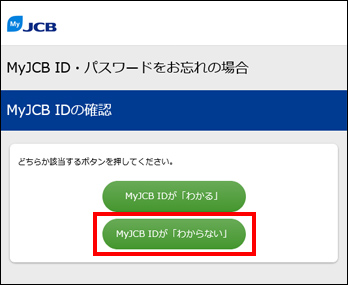
-
2お持ちのカード情報を入力する
案内に従って、カード番号と有効期限、生年月日を入力してください。
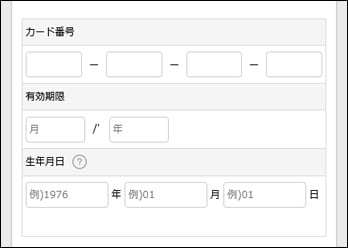
-
3MyJCB IDの照会方法を選択する
照会方法を選択してください。パスワードの再設定をあわせてご希望の方は必ず、「メールアドレスまたは携帯電話番号」を選択してください。
- お客様のご登録情報によって照会方法が表示されない場合があります。表示された内容に沿ってご選択ください。
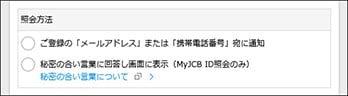
ご登録の「メールアドレス」または「携帯電話番号」宛に通知する場合
IDの照会方法を選択するページにて、「ご登録の「メールアドレス」または「携帯電話番号」宛に通知」を選択された方は次のSTEPを参照してください。
STEP
-
1「MyJCB ID」、「パスワード再設定URL」(希望者のみ)の送付先を選択する
案内に従って、MyJCB IDの送付先を「メールアドレス」または「携帯電話番号」から選択してください。また、パスワード再設定の希望についてもいずれか選択後、「送信する」ボタンを押下してください。
送付先が表示されない場合
送付先が表示されない場合は、改めてMyJCB登録をしてください。
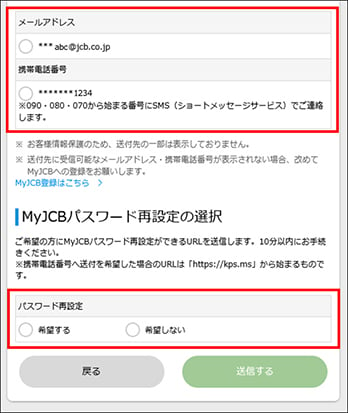
-
2「MyJCB ID」、「パスワード再設定URL」(希望者のみ)を送付する
選択した「メールアドレス」または「携帯電話番号」へMyJCB IDを送付しています。
- MyJCB ID照会のみの方
手続き完了です。MyJCB IDを確認のうえMyJCBにログインしてください。 - パスワード再設定を希望の方
再設定できるURLを送付しています。STEP3の手続きに進んでください。
- 通信環境により、メールや携帯電話番号に案内が届くまで時間がかかったり、お客様の設定により、届かない場合があります。
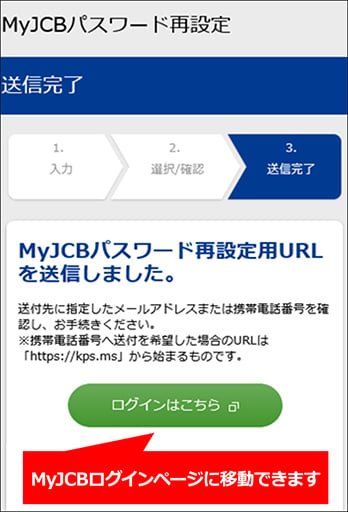
- MyJCB ID照会のみの方
-
3パスワード再設定の手続き(希望者のみ)
届いたURLにアクセスし、英数字を組み合わせた8~20桁でパスワードを再設定してください。一部記号を組み合わせることができます。
- URLの発行から10分以内にお手続きを完了してください。
携帯電話番号へ送付を希望した場合
パスワード再設定用URLはhttps://kps.ms/***で始まるものです。
- URLの「*」の部分はお客様ごとによって異なります。
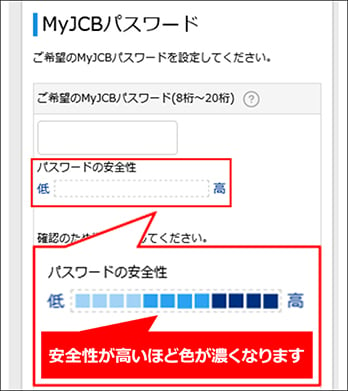
-
4パスワードの再設定が完了
パスワードの再設定はこちらで完了です。照会したMyJCB IDと再設定したパスワードで、MyJCBにログインしてください。
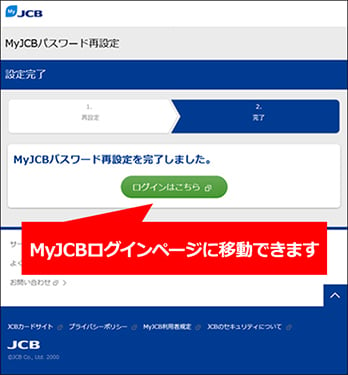
秘密の合い言葉でID照会を希望した場合
IDの照会方法を選択するページにて、「秘密の合い言葉に回答し画面に表示」を選択された方は次のSTEPを参照してください。
STEP
-
1秘密の合い言葉を入力する
あらかじめ登録した「秘密の合い言葉」の答えを入力の上、照会するボタンを押下してください。誤った答えを規定回数を超えて入力すると、MyJCBの再登録が必要となりますのでご注意ください。
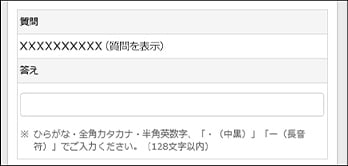
-
2MyJCB IDの確認完了
お客様のMyJCB IDが表示されますので、忘れずに控えをお取りください。照会したMyJCB IDで、MyJCBにログインしてください。
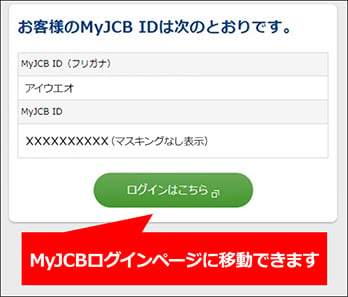
パスワード再設定方法
MyJCB パスワードをお忘れの方は以下の方法でパスワードの再設定が可能です。
STEP
-
1ID照会・パスワード再設定ページに移動する
下の「ID・パスワードをお忘れの方はこちら」へアクセスし、<MyJCB IDが「わかる」>ボタンを押下してください。
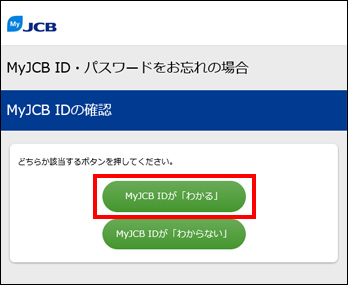
-
2お客様情報を入力する
案内に従って、MyJCB IDと生年月日を入力してください。
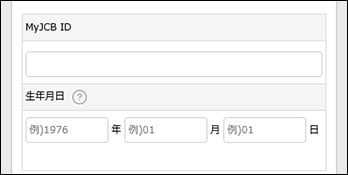
-
3パスワード再設定URL送付先を選択する
URLの送付先を「メールアドレス」または「携帯電話番号」から選択後、「送信する」ボタンを押下してください。
送付先が表示されない場合
送付先が表示されない場合は、改めてMyJCB登録をしてください。
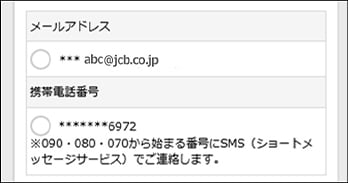
-
4パスワード再設定のURLを送付
選択した「メールアドレス」または「携帯電話番号」へパスワード再設定のURLを送信しています。
- 通信環境により、メールや携帯電話番号に案内が届くまで時間がかかったり、お客様の設定により、届かない場合があります。
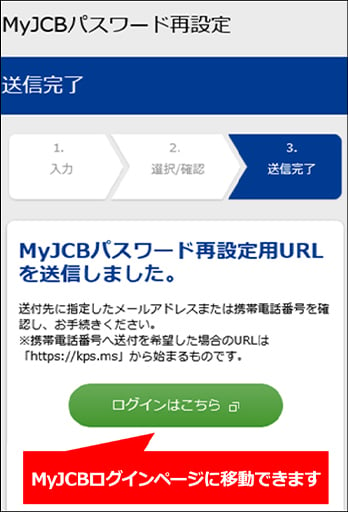
-
5パスワード再設定の手続き
届いたURLにアクセスし、英数字を組み合わせた8~20桁でパスワードを再設定してください。一部記号を組み合わせることができます。
- URLの発行から10分以内にお手続きを完了してください。
携帯電話番号へ送付を希望した場合
パスワード再設定用URLはhttps://kps.ms/***で始まるものです。
- URLの「*」の部分はお客様ごとによって異なります。
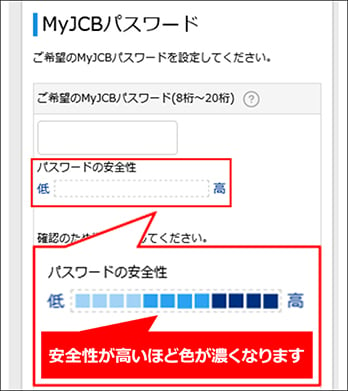
-
6パスワードの再設定が完了
パスワードの再設定はこちらで完了です。再設定したパスワードで、MyJCBにログインしてください。
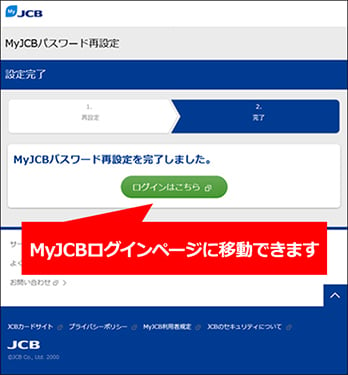
- 画像はイメージです。実際のものとは異なります。